Katmanlarla çalışmak, Word ile belge oluşturma verimliliğini önemli ölçüde artırabilir. Birçok kullanıcı, grafik programlarından katman kullanımını biliyor olabilir, ancak Word'deki farkları zorlayıcı bulabilir. Bu kılavuzda, sembollerin ve grafiksel öğelerin nasıl etkili bir şekilde düzenleneceğini göstereceğim. Bu süreçte, belgelerinizin düzenini korumak ve görsel açıdan çekici hale getirmenize yardımcı olacak temel düzen seçeneklerini ele alacağız.
En Önemli Bulgular
- Katmanlar Word'de görünür veya gizlenebilir, ancak bunun sadece doğru metin sarmaşığı ile mümkün olabilir.
- Grafiklerin ve diyagramların konumunu serbestçe tanımlayabilir ve düzeninizi gereksinimlerinize göre ayarlayabilirsiniz.
- Metin sarmaşığı için farklı seçenekler bulunmaktadır ve bunlar metin ile grafiksel öğeler arasındaki etkileşimi etkiler.
Adım Adım Kılavuz
Grafiklerinizi düzenlemeye başlayın.
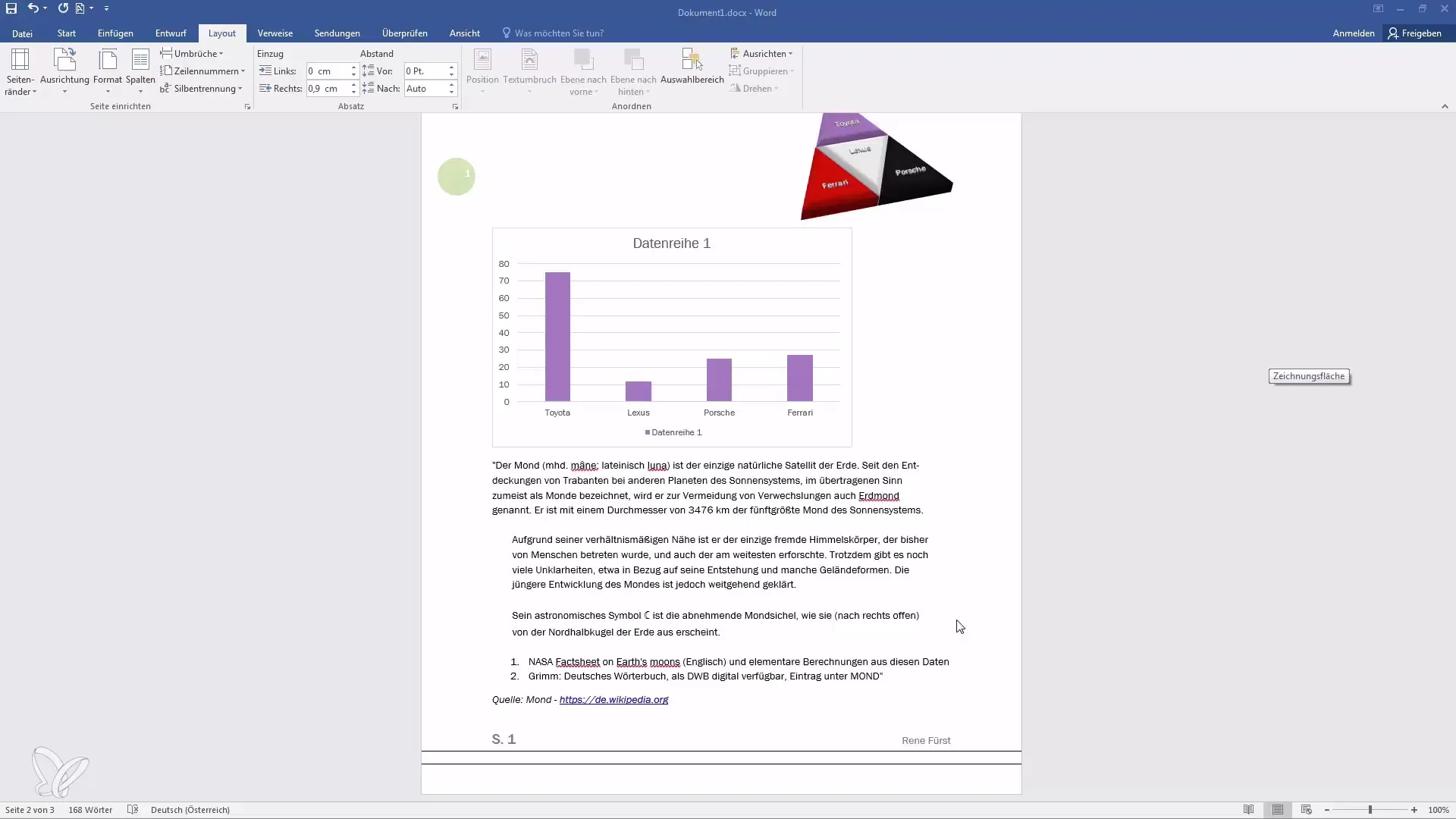
Öğelerinizi düzenlemek için "Düzen" sekmesini açın. Burada çeşitli düzenleme seçeneklerini bulabilirsiniz.
Seçim alanında "Düzenle" seçeneği altında, Grafikler ile ilgili mevcut düzenleme seçeneklerini seçebilirsiniz.
Grafikler sayfada görüntülendikten sonra, bunları tıklayarak görünür veya gizlenir hale getirebilirsiniz.
Ögeleri düzgün bir şekilde görünür veya gizlenir hale getirmek için metin sarmaşığını doğru şekilde tanımlamak önemlidir. Örneğin "Metinle Sarmala"yı seçin.
Metin sarmaşığı ile, grafiklerin etrafındaki metinle etkileşim şeklinizi belirleyebilirsiniz. Bu sayede metinleri grafiklerin etrafına akıtarak esneklik elde edersiniz.
Şimdi resimleri nasıl ekleyip düzenleyebileceğinizi göstereceğim. Grafik düzenlerinin nasıl çalıştığını göstermek için yeni bir sayfaya birkaç görüntü ekleyin.
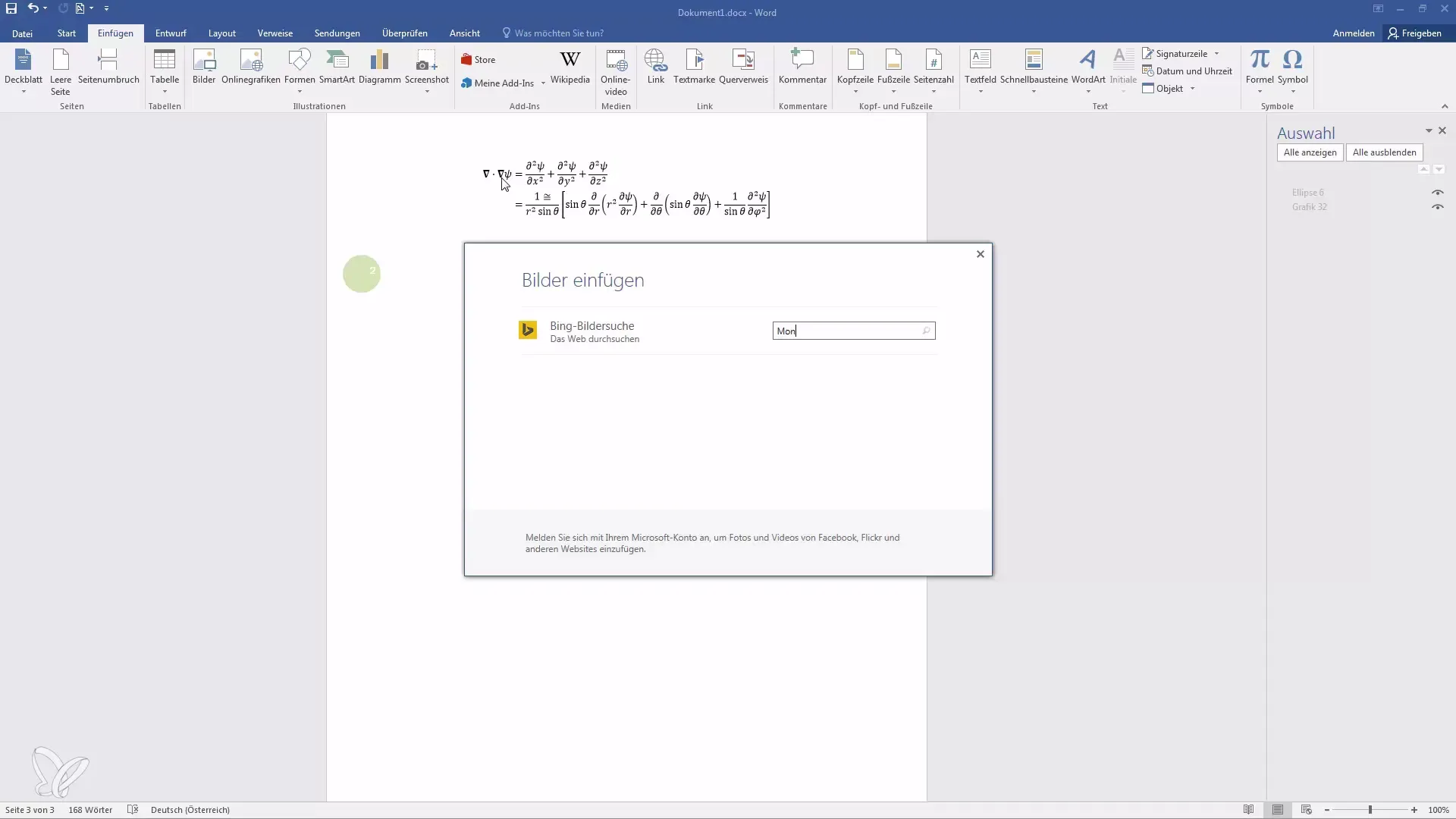
Fotoğraflar ekledikten sonra, bunları istediğiniz gibi boyutlandırarak optimal bir şekilde düzenleyebilirsiniz.
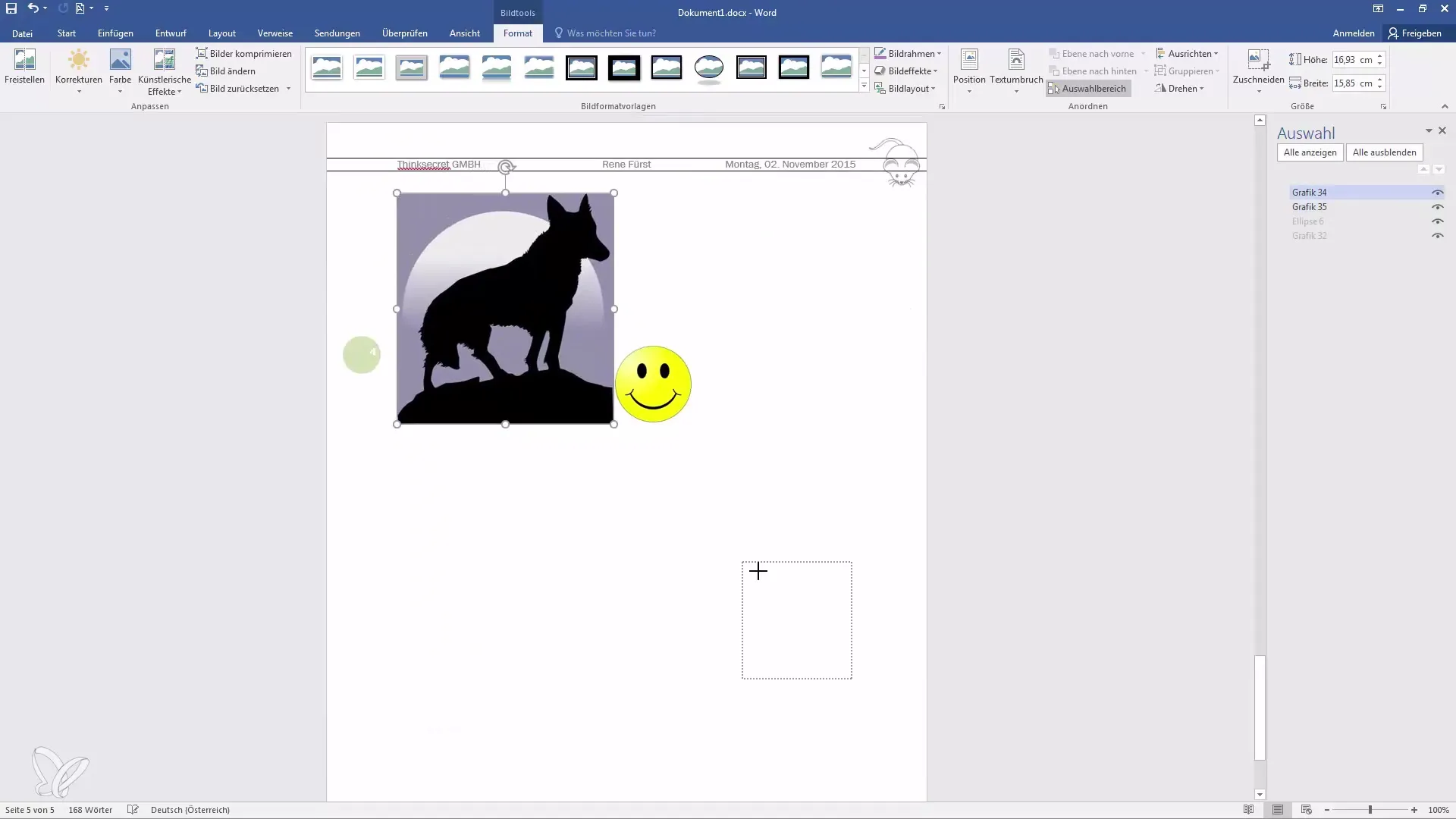
Grafikler yerleştirildikten sonra, farklı düzenleme seçeneklerini etkinleştirmek için bir grafik üzerine tıklayabilirsiniz.
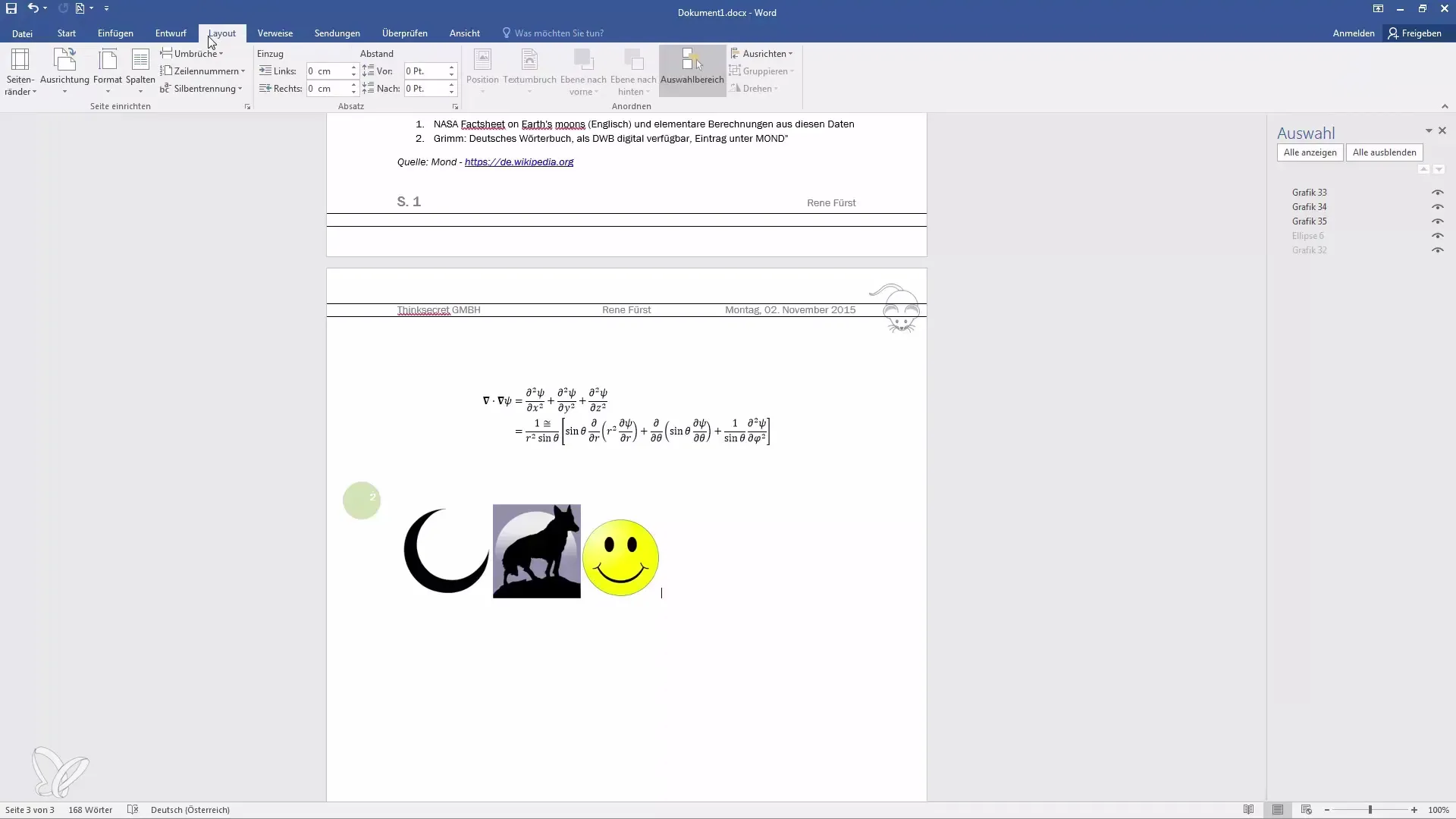
Düzenleme seçeneklerini değiştirdiğinizde, grafiklerin ve metnin nasıl uyumlu hale geldiğini gözlemleyin. Ayrıca grafiklerin konumunu etkilemek için metin girişinden de yararlanabilirsiniz.
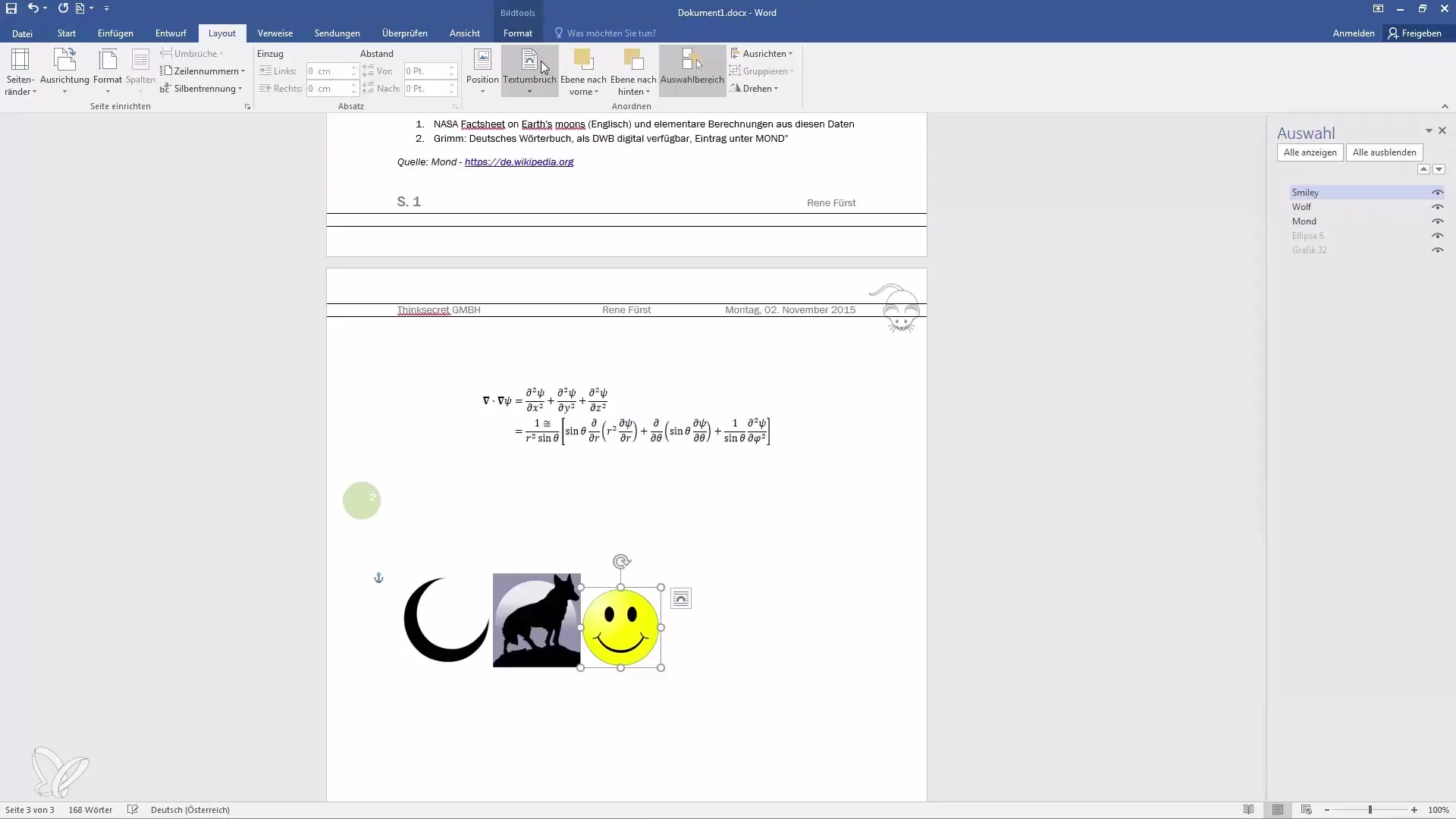
Bir grafik için metin sarmaşığını değiştirerek, düzenin nasıl olduğunu gözlemleyin. Bu, düzen üzerinde hassas bir kontrol sağlar.
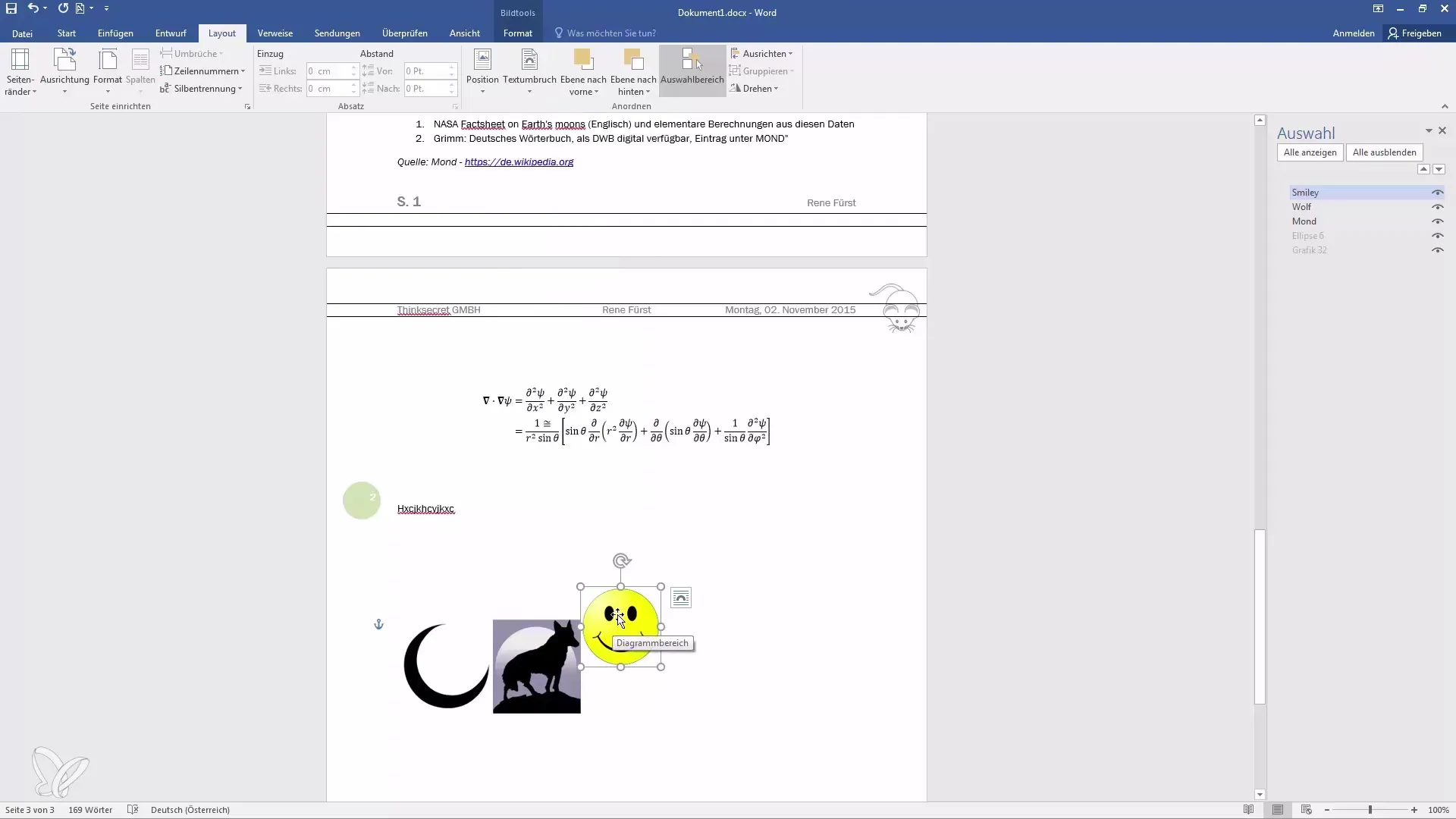
Daha hassas bir konumlandırma için grafikleri ve metinleri fareyle sürükleyebilirsiniz. Bu özellik, görsel düzenlemeyi geliştirmek için özellikle yararlıdır.
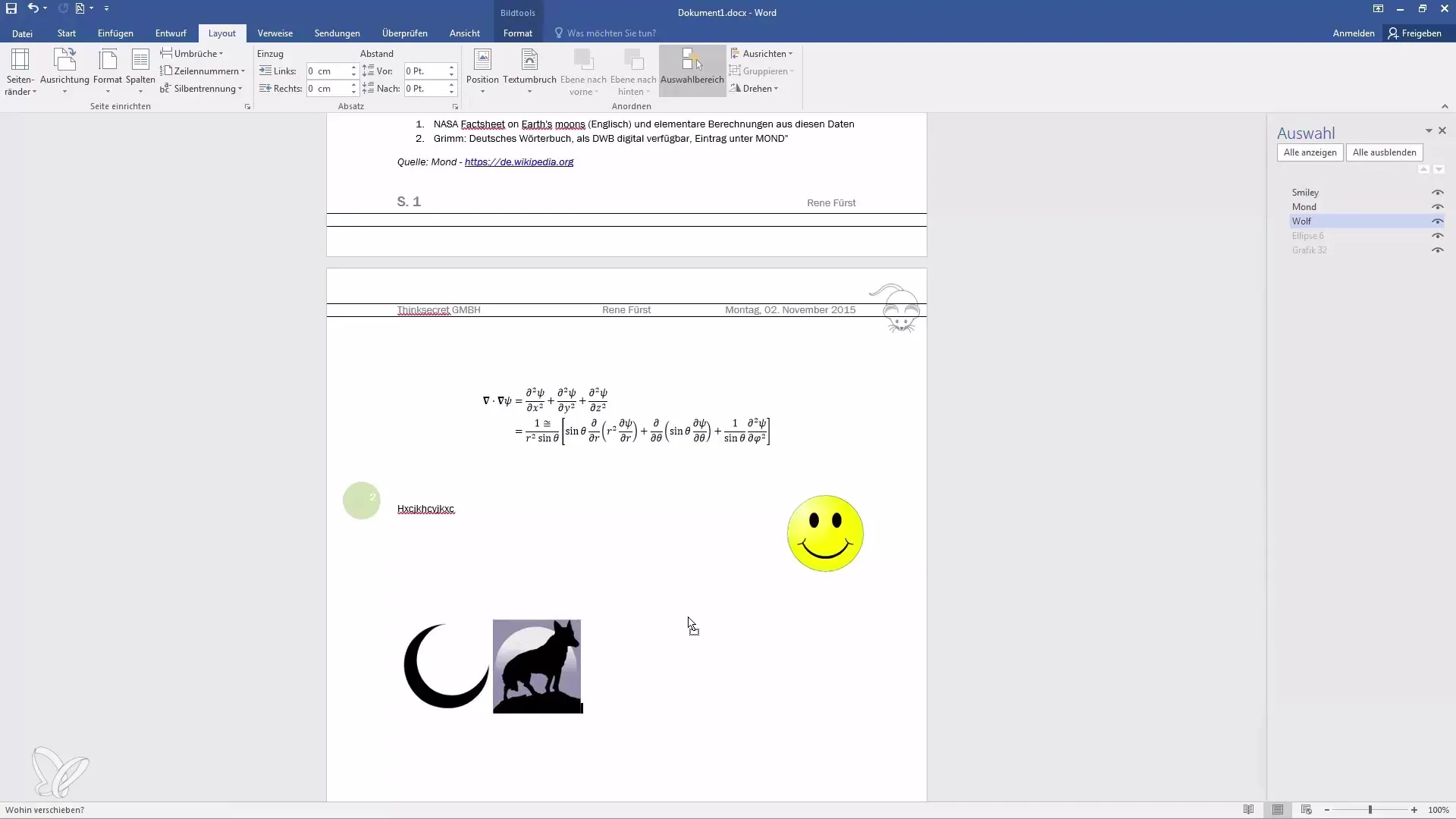
Ayrıca, pozisyonları doğrudan belirleyebilir ve grafikleri metnin arkasına yerleştirerek düzenleme ayarlarını geliştirebilirsiniz.
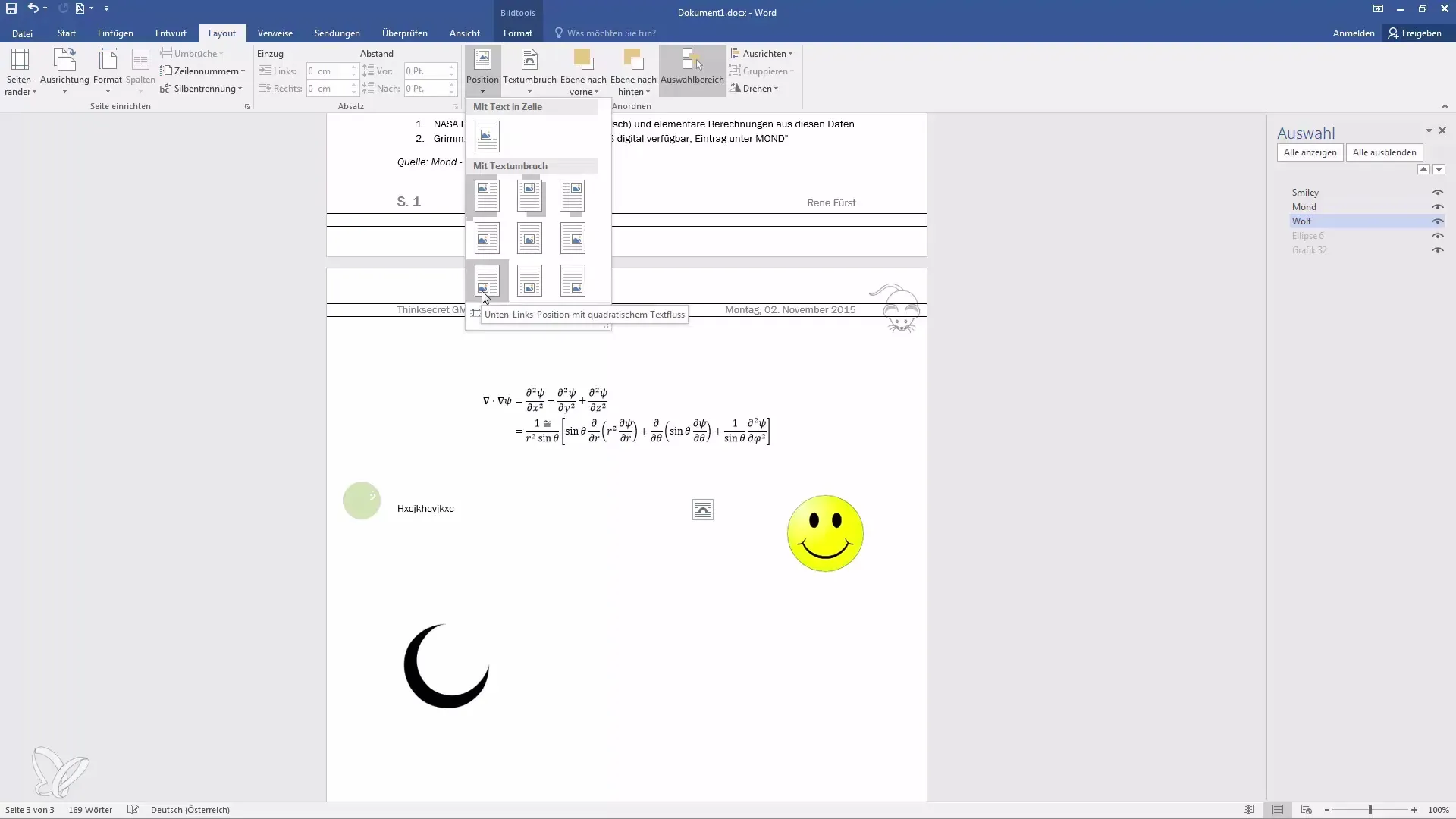
Grafiklerinizi düzenlemek ve uyarlamak için "Metnin Arkasında" seçeneğini test edin ve düzenlemelerle oynayın.
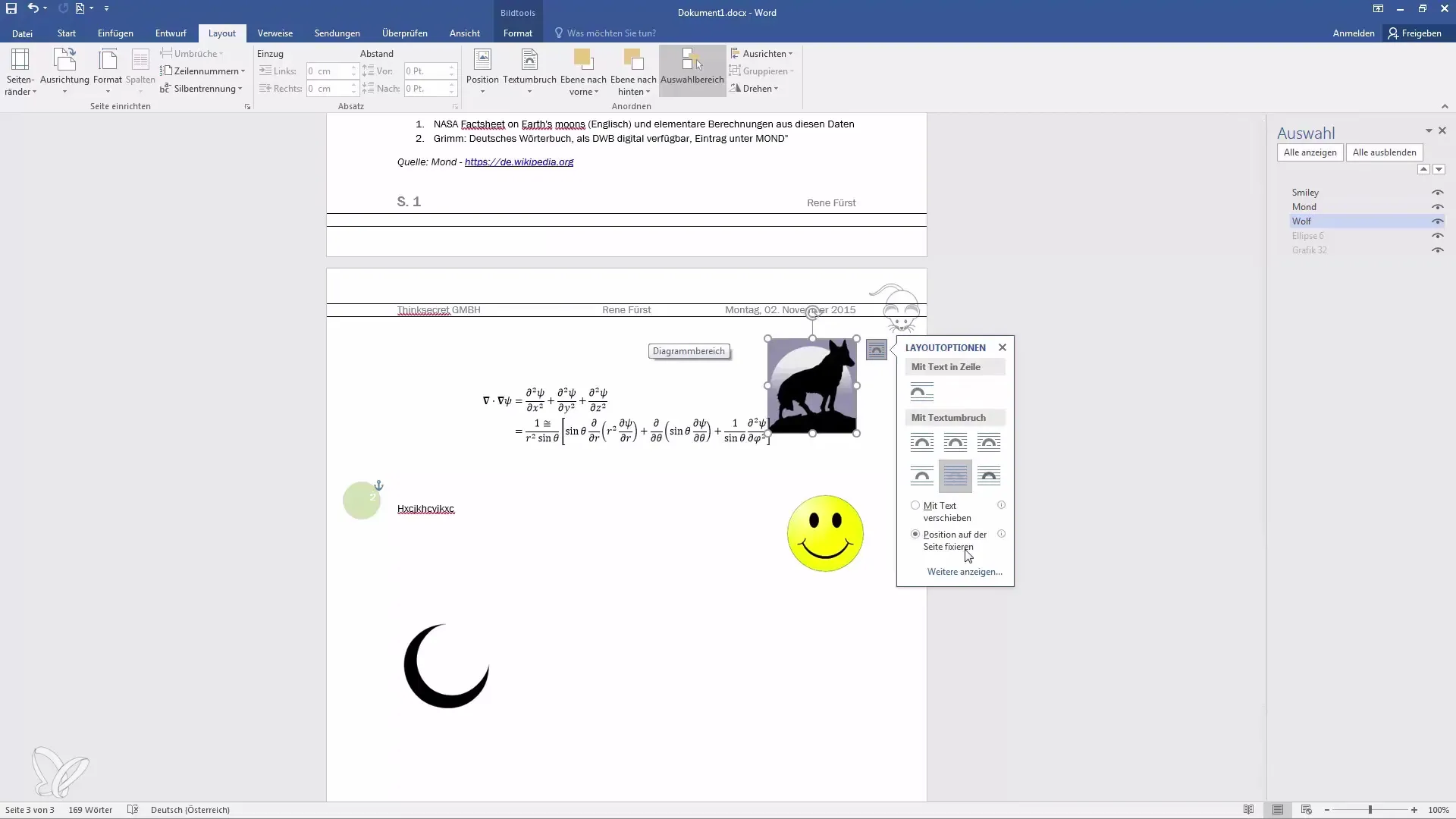
Tasarımdan memnun kaldığınızda, grafikleri döndürebilir veya yansıtabilir ve ek görsel ilgi yaratmak için ekstra adımlar atabilirsiniz.
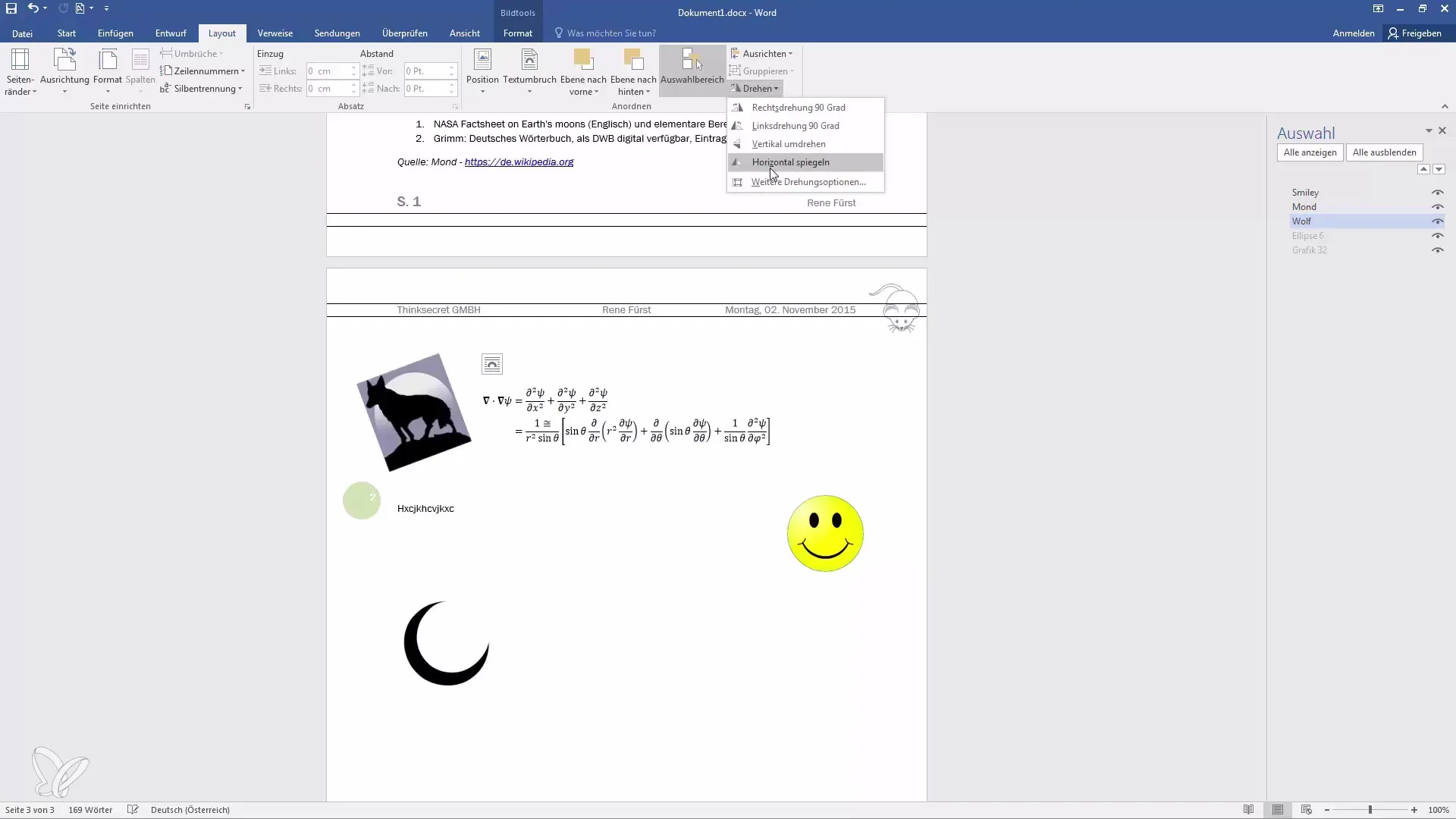
Grafiklerinizi hassas bir şekilde hizalamak için ızgaraları kullanın. Bu, temiz bir düzen sağlamanıza yardımcı olacaktır.
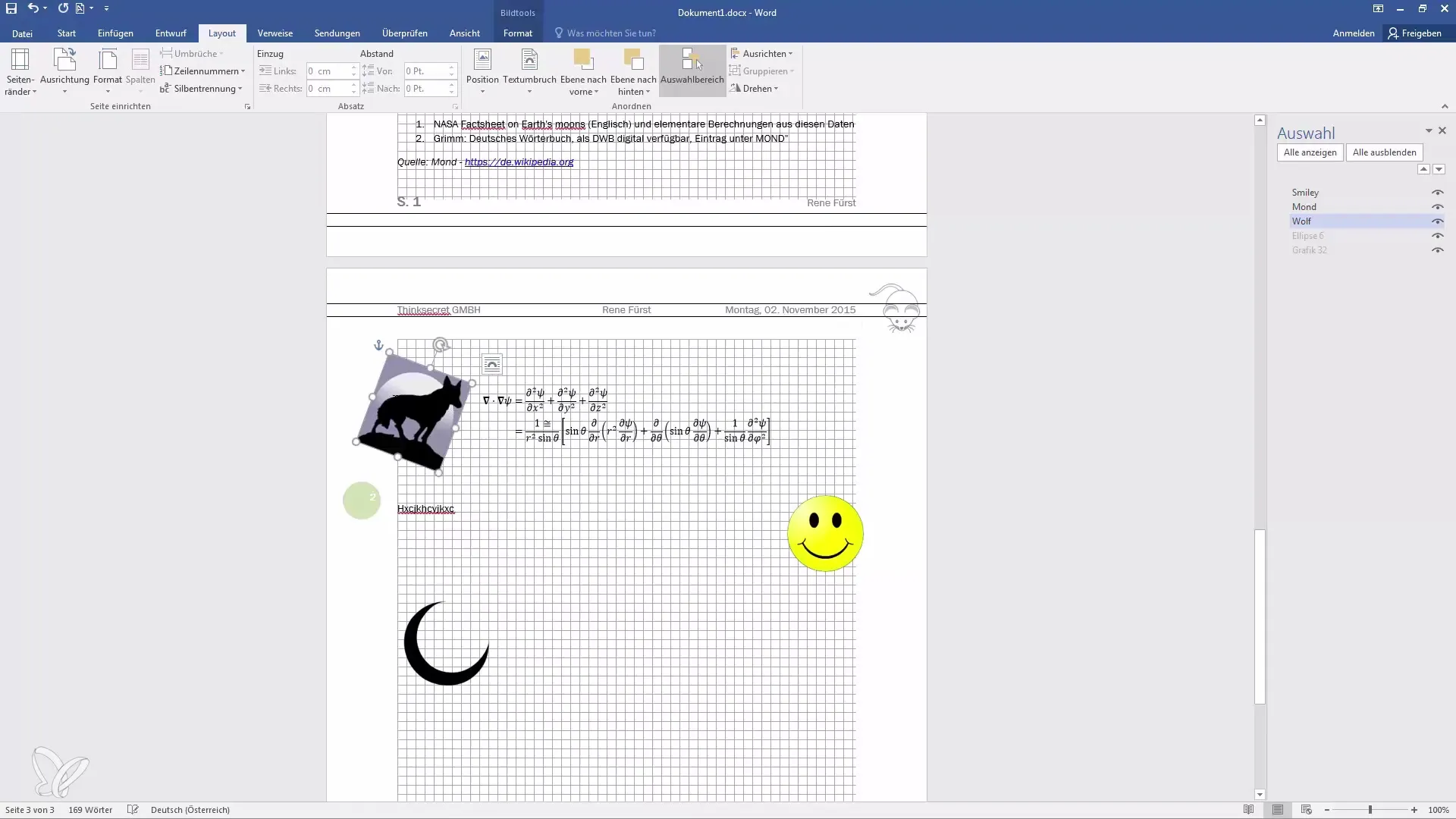
Grafiklerinizi hizalamak için "Kılavuzlara Göre Hizalama" işlevini seçebilirsiniz.
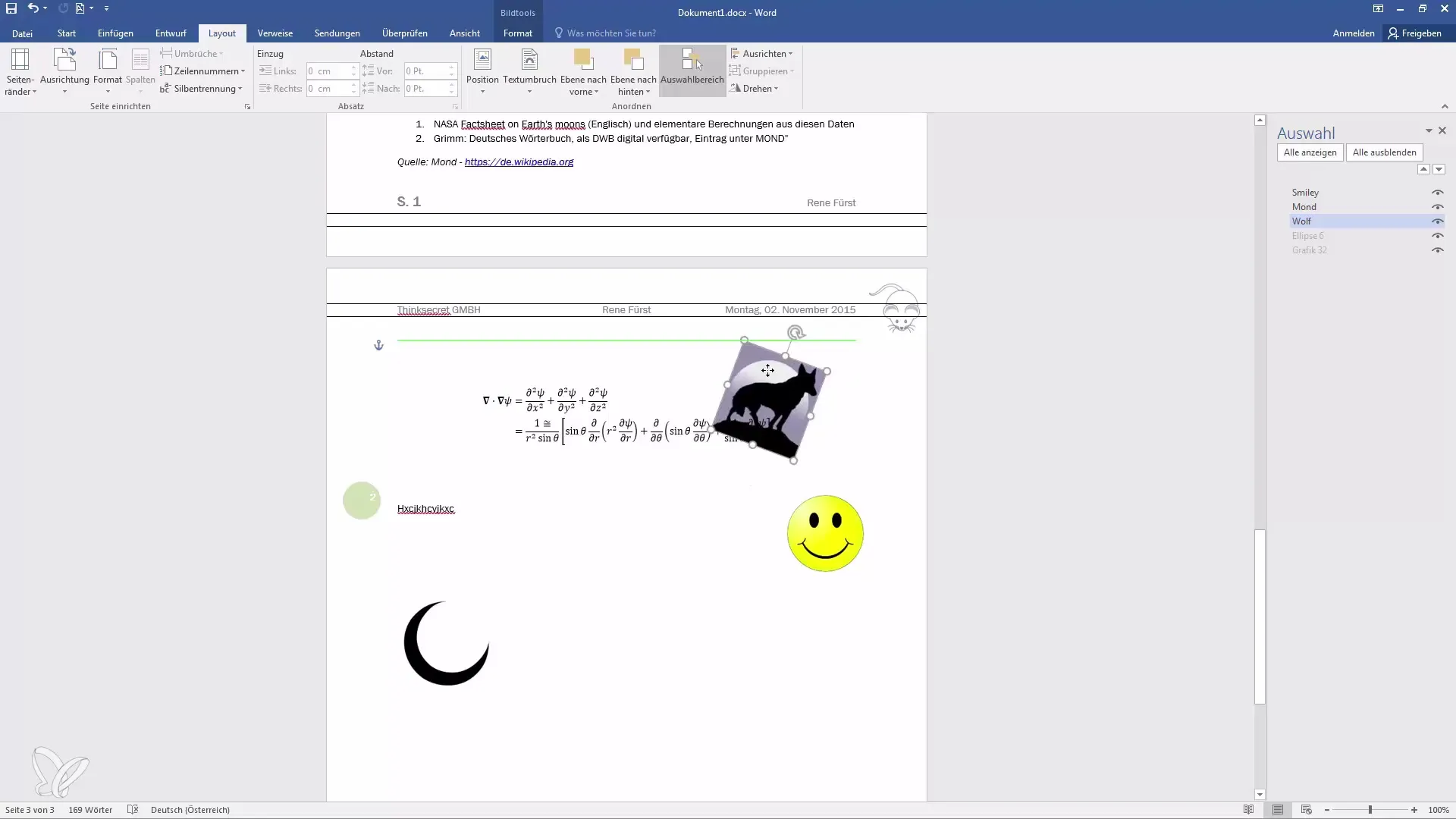
Bu, Word'deki düzen öğelerinin düzenlenmesine genel bir bakıştı. Daha fazla sorunuz varsa veya ek grafikler kullanmak istiyorsanız, bana sadece bildirin!
Özet
Word'deki katmanların düzenlenmesi için temel teknikleri öğrendiniz. Doğru metin kaydırmak seçenekleri ve düzen ayarları ile belgelerinizi profesyonel bir şekilde tasarlayabilir ve istediğiniz stil unsurlarını daha etkili bir şekilde kullanabilirsiniz.
Sıkça Sorulan Sorular
Grafikleri Word'de düzenlemenin en iyi yolu nedir?En iyi yol, metin kaydırmayı kullanmak ve metin ile grafikler arasındaki etkileşimi kontrol etmek için düzen seçeneklerini ayarlamaktır.
Grafiklerin boyutunu nasıl değiştirebilirim?Grafik üzerine tıklayın ve boyutu ayarlamak için köşeleri kullanın.
Farklı metin kaydırmak seçenekleri ne anlama gelir?Seçenekler, metnin grafiğin etrafında nasıl akacağını ve bunun düzene etkilerini belirler.
Grafikleri metnin arkasına nasıl yerleştirebilirim?Evet, düzene uygun seçenekleri seçerek grafikleri metnin arkasına yerleştirebilirsiniz.
Grafiklerimin doğru şekilde hizalandığından nasıl emin olabilirim?Kılavuz çizgilerini kullanarak hassas hizalama yapabilir veya "Kılavuzlara Göre Hizalama" işlevini kullanabilirsiniz.


